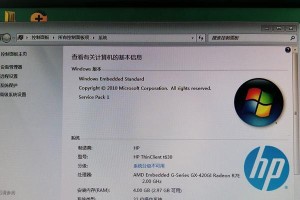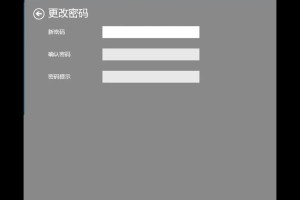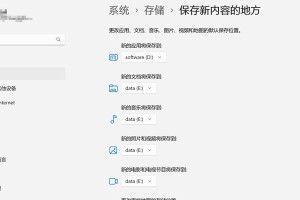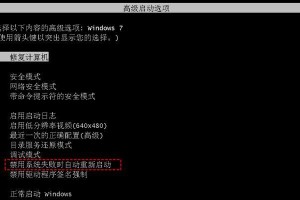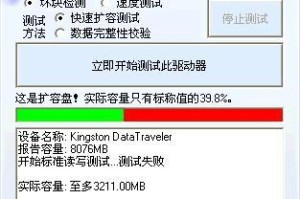随着时间的推移,许多用户发现Win10的新界面和功能并不适合他们的使用习惯。所幸,我们可以通过重装系统盘将Win10系统转变为Win7系统,并享受到熟悉的界面和操作。本文将为你详细介绍如何从Win10重装为Win7系统,为你提供清晰的指导。

准备工作:备份数据
在进行任何操作之前,首先要确保自己的数据安全。建议用户将重要文件、照片、音乐等数据备份到外部硬盘或云存储中,以防数据丢失。
制作Win7系统安装盘
在开始安装之前,需要准备一个Win7系统的安装盘。你可以从官方网站下载Win7系统镜像文件,并通过制作工具将其写入U盘或DVD光盘。
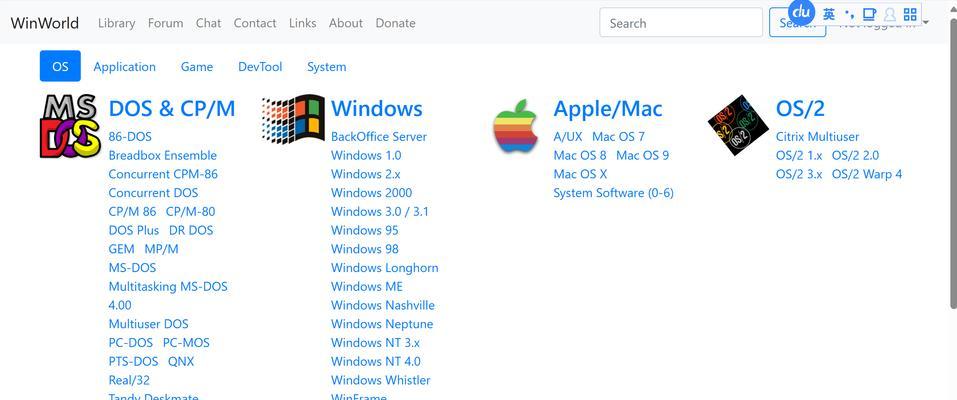
设置电脑启动顺序
将制作好的安装盘插入电脑,并在开机时按下对应的按键进入BIOS设置界面。在启动选项中,将U盘或光盘设为首选启动设备,以确保电脑能够从安装盘启动。
进入Win7安装界面
重启电脑后,按照安装盘引导进行操作,进入Win7安装界面。选择合适的语言和区域设置,并点击“下一步”继续安装。
选择安装类型
在安装类型选择界面,点击“自定义(高级)”选项,进入分区设置界面。根据自己的需求,选择合适的分区设置,可以选择格式化原来的分区或创建新的分区。
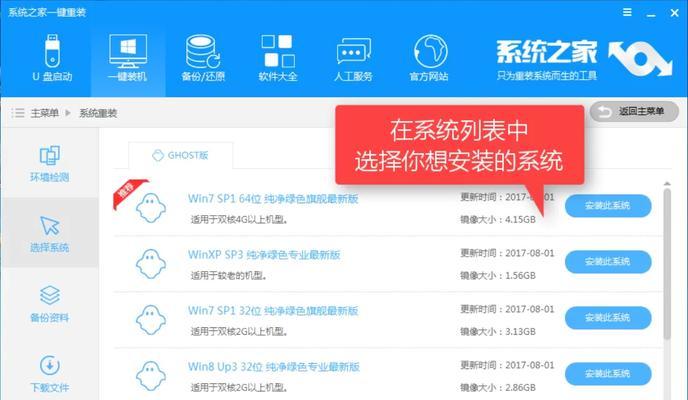
开始安装Win7系统
确认分区设置后,点击“下一步”开始安装Win7系统。系统将会自动进行安装过程,这个过程可能需要一定的时间,请耐心等待。
安装完成后的设置
当系统安装完成后,电脑将会自动重启。在重新启动后,按照系统提示进行必要的设置,如选择用户名和密码等。
更新系统和驱动程序
安装完成后,建议立即更新Win7系统和驱动程序以保持系统的稳定性和兼容性。可以通过连接网络并访问WindowsUpdate来进行系统更新,并通过设备管理器更新硬件驱动程序。
恢复个人数据
在系统和驱动程序更新完成后,你可以将之前备份的个人数据复制回电脑,恢复到Win7系统中。
安装所需软件
根据个人需求,安装所需的软件和应用程序,以便在Win7系统下继续正常使用。
优化系统设置
为了提升系统的性能和用户体验,可以进行一些系统优化设置,如关闭不必要的自启动程序、设置电源管理方案等。
配置防病毒软件
确保系统的安全性,安装并配置一款可靠的防病毒软件,及时进行病毒扫描和更新病毒库。
备份系统
在系统配置完毕后,建议对系统进行备份,以防日后系统出现故障或其他意外情况。
享受Win7系统
完成以上步骤后,你可以尽情享受回归Win7系统带来的熟悉感和舒适体验,重新找回曾经的操作乐趣。
通过本文所介绍的步骤,你可以轻松将Win10重装为Win7系统,迎合个人使用习惯。记得备份数据、制作安装盘、设置启动顺序等关键步骤,以确保顺利完成重装过程。希望本文能为你提供有效的指导,让你愉快地回归到熟悉的Win7系统中。